Samm-sammuline juhend YouTube'i otseülekande saamiseks
Juuli 02, 2021
YouTube'i otseülekanne on viis, kuidas massist eristuda ja rahvahulka tõmmata. Otseülekanne YouTube'is aitab loojatel vaatajaskonnaga otse suhelda ja luua isiklikumaid sidemeid.
Otseülekande salvestamiseks on kolm võimalust: mobiil, veebikaamera ja kooder. Valige parim valik vastavalt teie vajadustele.
YouTube'i otseülekande loomine mobiilseadmes:
- Valige YouTube'i rakenduses kaamera ikoon.
- Valige otseülekanne.
- Lisage oma pealkiri ja privaatsusseade.
- Kirjelduse lisamiseks valige Rohkem valikuid. Otsevestluse, vanusepiirangute, monetiseerimise, reklaamide avalikustamise ja muu lubamiseks või keelamiseks valige Kuva rohkem.
- Vajutage nuppu Kuva vähem, et väljuda ja valida Järgmine. Tehke pilt või laadige üles pisipilt.
- Puudutage valikut Jaga, et jagada linki sotsiaalmeedias.
- Valige otseülekanne.
- Peatamiseks klõpsake nuppu Lõpeta ja seejärel OK.
Pidage meeles, et kui soovite oma mobiiltelefoni otseülekandeid teha, peate saama mobiilside otseülekande jaoks rohkem kui 1,000 jälgijat.

Veebikaamera kaudu otseülekande loomine:
- Minge aadressile www.youtube.com.
- Klõpsake avalehe paremas ülaosas valikut Loo.
- Klõpsake käsku Otseülekanne.
- Valige vasakult ekraani ülaosas veebikaamera.
- Sisestage pealkiri, kirjeldus ja valige säte Privaatsus.
- Klõpsake nuppu Edasi, kaamera võtab siis otseülekande jaoks pisipildi. (Pärast saate selle uuesti teha või pildi üles laadida)
- Lõpuks klõpsake käsku Otseülekanne.
Märge:
Enne otseülekannet veenduge, et olete ette valmistanud pealkirja, kirjelduse ja pisipildi.
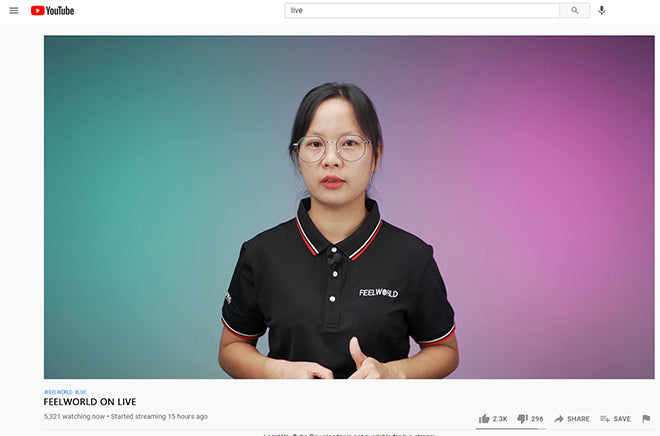
Koodriga YouTube'i otseülekande loomine:
Täpsema tootmise jaoks, näiteks kui kasutate välist heli- ja videotarvikut, haldate mitut kaamerat ja mikrofoni või jagate arvutiekraani. Peaksite valima reaalajas voogesituse kodeerija abil.
- Laadige alla kodeerimistarkvara. OBS on hea valik, see on täiesti tasuta ja hõlpsasti kasutatav.
- Valige kaamera ikoon.
- Klõpsake käsku Otseülekanne ja valige seejärel voogesitus. valige Uus voog.
- Lisage oma pealkiri, kirjeldus, kategooria, privaatsusseaded ja laadige üles pisipilt. Samuti saate oma voo ajastada ja monetiseerimise lubada.
- Klõpsake käsul Loo voog.
- Avage voo sätted ja kopeerige voo võti.
- Kleepige voo võti oma kooderisse.
- Minge tagasi oma YouTube'i juhtpaneelile ja klõpsake käsul Mine otseülekandeks.
- Peatamiseks klõpsake käsul Lõpeta voog.

Mitme kaamera otseülekande jaoks on siin kiire ülevaade kõigist peamistest seadmetest, mida enda seadistamiseks vajate:
PC / sülearvuti
Puhta HDMI-väljundiga kaamerad
heli-
Encoder
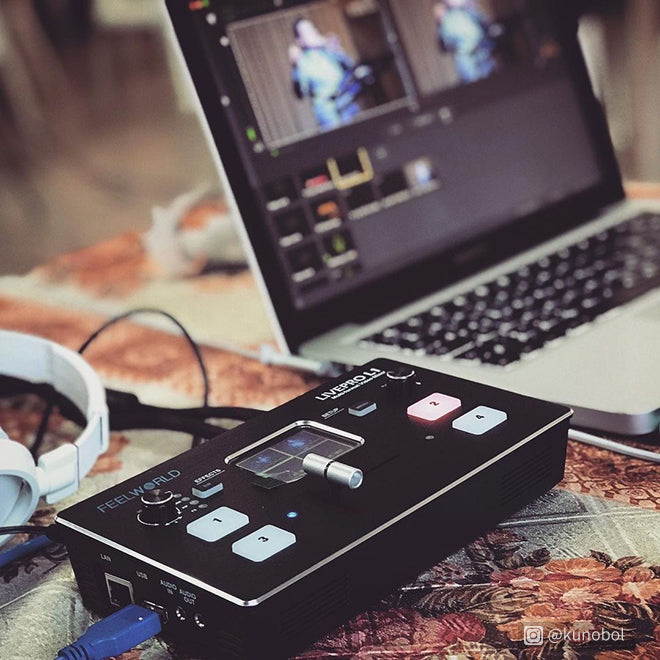
Otseülekande lihtsamaks ja põnevamaks muutmiseks käivitas FEELWORLD LIVEPRO L1, üliväikese 4 HDMI sisendiga signaalivahetaja, mis sobib mitme kaamera reaalajas tootmiseks ja reaalajas otseülekandeks. Sellega muutub ühe inimese veebi otseülekanne ja mitme signaali juhtimine lihtsamaks ja lihtsamaks kui kunagi varem.
Kuidas seadistada mitme kaameraga otseülekannet rakendusega FEELWORLD LIVEPRO L1 V1:

